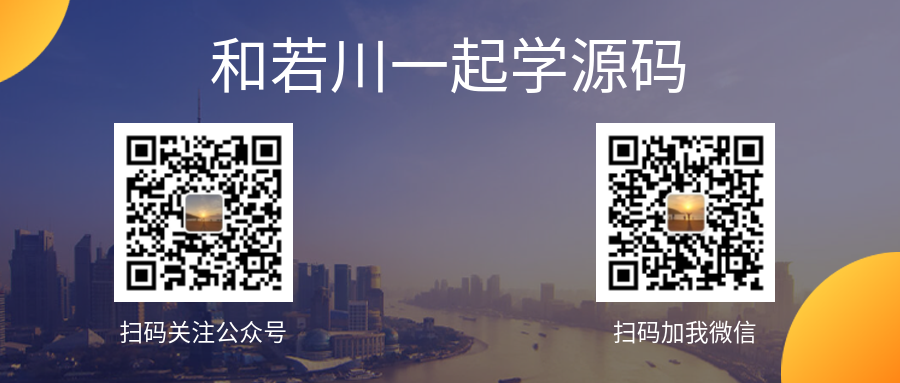写于2018年05月15日
近日,重构项目某一老模块时,有一个功能是生成二维码并下载,还可以复制链接。列表每项都有二维码、下载二维码和复制链接和列表上方总的二维码。 老模块是用的qrocode中文文档,qrcode github。
先想着新模块中是否有生成二维码的插件,看了下package.json。
有安装一个vue-qriously。但搜索了一下,竟然没有使用,可能是因为很多二维码都是后端生成返回链接给前端的。而在其他H5、微信项目中使用了。看了下这个项目star数是113。但我不想重新引入老模块的qrcodejs,重新引入其他的二维码插件,相对比较麻烦。于是就保持统一用vue-qriously了。
猜想当时引入这个是vue 资源合集awesome-vue中,qrcode相关第一个就是vue-qriously。
// 入口js文件
// npm install vue-qriously -S
import Vue from 'vue';
import VueQriously from 'vue-qriously';
Vue.use(VueQriously);// vue 文件
<template>
<qriously :value="value" size="size" :backgroundAlpha="backgroundAlpha"/>
</template>
<script>
export default {
name: 'app',
data(){
return {
// 可以自定义,必填项。
value: 'http://ruochuan12.github.io/',
// 二维码大小 默认 100
size: 80,
// 背景透明度,默认透明 0
backgroundAlpha: 1,
}
}
}
</script>更多参数配置可以查看:github 仓库 v-qriously.vue源码
查看代码可以发现,开头引用了qrious,这个star就多一点,600多。
import Qrious from 'qrious'粗略的翻看下以上相关文档,写完正准备要做下载功能。这时发现,哎呀,竟然就是只生成了一个canvas。
于是百度(暴露了用百度...我也想用谷歌,但现在不行...)了下canvas如何转图片。
stackoverflow Capture HTML Canvas as gif/jpg/png/pdf?
var canvas = document.getElementById("mycanvas");
var imgSrc = canvas.toDataURL("image/png");
document.write('<img src="'+img+'"/>');
// 搜索到一些其他的方案,感觉挺麻烦。
// 嗯,这个简单。想着我们项目兼容性没什么要求,于是就用这个了。生成了img的src资源,那么就可以下载了。
// 老模块是用的`jquery` + `seajs` + `vue1.x`
// 新模块尽量要去除`jquery`。
let src = $('.img').src;
let aLink = $('<a></a>').attr('href', src).attr('download', 'xxx二维码.png').appendTo('body');
aLink[0].click();
aLink.remove();// 新模块 去除jquery
let elem = document.createElement('a');
elem.setAttribute('href', imgSrc);
elem.setAttribute('download', 'xxx二维码.png');
document.body.appendChild(elem);
elem.click();
document.body.removeChild(elem);但这样写也相对比较麻烦。
项目中封装了一个v-click指令。
/**
* vClick 触发点击
* @type {Object}
*/
export const vClick = {
directives: {
click: {
/**
* 值更新时候触发点击
* @author 若川 <[email protected]>
* @date 2018-05-15
* @param {HTMLElement} el 指令所绑定的元素
* @param {Boolean} options.value 绑定值(新)
* @param {Boolean} options.oldValue 绑定值(旧)
*/
update(el, { value, oldValue }){
if(value && !oldValue){
el.click();
}
},
},
},
};<template>
<div>
<div class="img" v-show="listShareShow">
<qriously id="qriously" :backgroundAlpha="1" :value="listSharingLink" :size="160" v-show="false"/>
<img :src="listSharingLinkSrc" alt="xxx二维码">
</div>
<a :href="exportLink" v-click="download" :download="downloadFilename"></a>
<a @click.stop="listShare">查看链接/二维码</a>
</div>
</template>
<script>
export default {
// 提取出主要代码
data(){
retrun {
// 下载
download: false,
downloadFilename: 'xxx二维码',
listSharingLinkSrc: '',
listSharingLinkSrc: '',
listShareShow: false,
}
},
// ...
methods: {
/**
* 查看链接/二维码
* @author 若川 <[email protected]>
* @date 2018-05-15
*/
listShare(event){
if(!this.listSharingLinkSrc){
let canvas = document.querySelector('#qriously canvas');
let imgSrc = canvas.toDataURL('image/png');
this.listSharingLinkSrc = imgSrc;
}
this.listShareShow = !this.listShareShow;
},
/**
* 表格上方:下载二维码列表
* @author 若川 <[email protected]>
* @date 2018-05-15
*/
downloadQrcode(event, linkSrc, downloadFilename){
event.stopPropagation();
this.exportLink = linkSrc;
this.downloadFilename = downloadFilename;
this.download = true;
this.$nextTick(() => {
this.exportLink = '';
this.download = false;
this.downloadFilename = '';
});
},
},
};
</script>代码写到这里,嗯,实现完了下载。但又发现又一需求,显示大小是80 * 80,下载需要是160 * 160。
参考了下老模块,qrcodejs渲染出来的html,
// 跟这个类似
<div id="qrcode_1" title="your content">
<canvas width="256" height="256" style="display: none;"></canvas>
<img alt="Scan me!" style="display: block;" src="data:image/png;base64,xxx">
</div>vue-qriously渲染出来是
<div>
<canvas width="80" width="80"></canvas>
</div>于是我可以把生成的imgSrc资源,
<template>
<div>
<canvas width="160" width="160" v-show="false"></canvas>
<img class="img" :src="imgSrc"/>
</div>
</template>
<style lang="less">
.img{
width: 80px;
height: 80px;
}
</style>这就实现了下载的资源是160 * 160,用样式控制图片显示80 * 80。
代码写完,觉得应该给vue-qriously写个pr,实现 不仅仅是渲染canvas,而是让大家可以选择时img还是canvas。又去翻了翻这个项目的issue,有一个issue链接:how to make this canvas exchange to img 就是说的这个。还没关闭。
i think u can create type let user select img and canvas.
// 有一个回复
If you want to make it become downloadable, maybe you can transform it from canvas easily by canvas.toDataURL()
文章写到这里,我发现这样似乎不太妥。我的场景,是点击时显示浮层(浮层有二维码和复制链接地址和下载二维码按钮等),获取canvas元素,去转成img src,再去渲染到页面,而且图片可能会闪,因为是实际大小是160,样式强制控制在80。
何不生成两份,一份是用来获取资源下载的。一份用来显示的。嗯,之后去优化下。
顺带说一下,复制粘贴
老模块中是用的cliploardclipboard github仓库。就是我引入的。
新模块还没使用过,但依然使用这个。
// 安装
// npm install clipboard --save
<template @click="Clip($event, '快来复制')"><template>
// 封装成一个函数
import Clipboard from 'clipboard';
export default function Clip(event,text) {
const clipboard = new Clipboard(event.target, {
text: () => text
});
clipboard.on('success', () => {
console.log('复制成功');
clipboard.off('error');
clipboard.off('success');
clipboard.destroy();
});
clipboard.on('error', () => {
console.log('复制失败,请刷新试试');
clipboard.off('error')
clipboard.off('success')
clipboard.destroy()
});
clipboard.onClick(event);
}当然也可以封装成vue指令。
可以参考vue-element-admin这个项目
之前我看的时候还是3000多star,现在1.2w+,说明值得学习。
另外推荐awesomes网站 工具类库合集
1、引入第三方插件等使用时,多查看github 文档 issue等,在技术社区搜索别人使用的方案。
2、选用第三方插件时,尽可能挑选star比较多的,issue处理比较及时的,在更新维护的。
3、富余时间可以多研究下别人的项目是如何组织文件,和实现的一些常用功能的。
4、尽可能去优化自己的代码,总结回顾。
作者:常以若川为名混迹于江湖。前端路上 | PPT爱好者 | 所知甚少,唯善学。
个人博客
掘金专栏,欢迎关注~
segmentfault前端视野专栏,开通了前端视野专栏,欢迎关注~
知乎前端视野专栏,开通了前端视野专栏,欢迎关注~
github blog,相关源码和资源都放在这里,求个star^_^~
可能比较有趣的微信公众号,长按扫码关注。也可以加微信 ruochuan12,注明来源,拉您进【前端视野交流群】。